 提示
提示
企业账号不适用于当前产品,请重新选择个人账号登录

pdf页面拆分怎么操作?分享pdf拆分小技巧
如果工作中pdf文档太大,页面比较多,为了方便平时的浏览,就需要进行拆分处理,拆分pdf需要借助一些专业拆分工具。pdf页面拆分怎么操作?下面大家就跟随着福昕PDF365一起来了解下吧。 pdf页面拆分怎么操作? 我们打开福昕pdf365软件,然后在软件中打开需要分割的PDF文件。接着点击选择左边工具栏中的“组织页面”。 我们在“组织页面”的界面中,选中我们需要分割的PDF文件页面。然后点击上方的“PDF拆分”。在“拆分”中,我们设置一下拆分选项中PDF页数需要拆分的页面数目。如果需要分割多个PDF文件,可以点击“拆分多个文件”进行文件添加。最后我们再设置一下文件的输出选项并点击“拆分”即可完成PDF文件分割。pdf页面拆分 ppt怎么转pdf? 方法一:借助PDF在线转换平台,在PDF转PPT在线转换平台中,点击中间的选择文件。 添加需要转换的PDF文件,PDF文件添加好后,点击下方的“PDF转PPT”可将PDF文件转换成PPT文件。 方法二:利用PDF转换工具,首先打福昕pdf365,然后点击“PDF转文件”,选择PDF转PPT,接着点击一下中间的空白区域,添加需要转换的PDF文件,PDF文件添加完成后,设置一下输出目录,输出目录可以选择原文件。pdf页面拆分 如何调整PDF文档的段落间距? 对于PDF的编辑必须使用相关的PDF编辑器,首先我们下载并安装PDF编辑器后,打开需要修改间距的PDF文档。 选择工具栏的“文本工具”后,选择需要调整间距的所有内容; 接着点击软件右上角导航栏“文本”中的“间距”,再选择“段落”即可; 或者选择段落文本后,在文本处单击鼠标右键选择“间距”中的“段落”即可; 最后在弹出的“段落间距”弹窗中输入数值后点击“确定”即可; 当然最重要的所有操作完成后,请务必记得点击工具栏的“保存”。 pdf页面拆分的操作步骤上文小编已经介绍了,拆分pdf一定要选择好工具,小编比较推荐福昕PDF365,支持pdf文档合并拆分、加密、添加水印等,可以满足办公日常使用。
2022-09-23 11:30:37
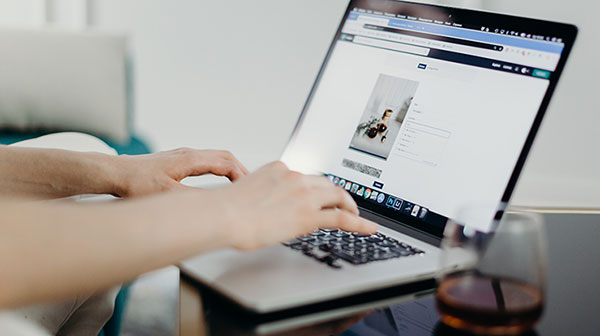
pdf页面拆分的方法 福昕PDF365的优势
在日常的工作生活中我们难免会遇到各种各样的文件格式,其中pdf也是常见的一种文件形式,有时我们仅需要文件中的几页,只想提取这几页,又不会处理,使我们十分苦恼。pdf页面拆分其实也很简单,方法也有很多种,本篇小编主要总结了以下两种方法。小编推荐你可以选择使用福昕PDF365来进行操作。下面小编就为大家分享一下福昕PDF365实现pdf页面拆分的具体方法,它的操作是十分简单的。 pdf页面拆分的方法一 1、这里需要我们使用到PDF拆分工具,PDF拆分工具有很多,可以在百度中搜索PDF,下载安装到电脑中。安装完成后打开软件,在软件左侧的功能栏中找到PDF的其他操作栏目,点击之后会有下拉框,在下拉框中找到PDF拆分工具。 2、打开工具后,点击左下角的添加文件按钮,将需要的拆分PDF文件添加到工具中。文件添加到工具中以后,我们可以看到页码选择设置以及排序设置,页码选择顾名思义就是选择要拆分的页码。 3、设置完成以后,就可以点击开始转换按钮进行操作了,想要设置输出目录,可以点击浏览按钮,在电脑中选择文件要保存的位置即可。 pdf页面拆分 pdf页面拆分的方法二 1、首先将福昕PDF365客户端--福昕PDF转换器安装到电脑中,打开它,找到“PDF拆分”功能,将需要编辑的PDF文件添加到软件中。 2、在软件中可以找到文档,点击文档在下面找到更多页面,将鼠标移动到更多页面,在右侧可以找到拆分页面。 3、点击拆分页面,在软件中会出现一个选择框,在选择框中可以选择水平拆分或者垂直拆分。在下面是设置,可以设置从右到左的拆分方式或者拆分有删除原页面。选择拆分方法可以是重定义页面的可见部分以及改变页面物理尺寸。 pdf页面拆分 福昕PDF365的优势 1、支持文档格式转换,针对用户的文档,逐字逐页修订处理,保证返稿结果准确无误。 2、超高转换质量效率高、使用方便。 3、使用时可以快速转换的简单操作。 以上就是小编给大家介绍的pdf页面拆分的方法以及小编推荐的福昕PDF365的优势,相信大家看完之后能够掌握pdf页面拆分方法。小编推荐使用福昕PDF365,使用PDF拆分工具,可以轻松掌握pdf页面拆分的方法,提取整理出你所需要的资料信息,帮助你节约工作时间,提高效率。学会了PDF拆分技巧,PDF合并也不是难事,同样的操作即可搞定~
2021-10-27 13:20:44
- 填问卷送好礼
-
小程序
扫码使用微信小程序

- 客服


 福昕PDF转换器
福昕PDF转换器
 福昕CAD转换器
福昕CAD转换器
 福昕数据恢复
福昕数据恢复
 福昕视频剪辑
福昕视频剪辑
 福昕音频剪辑
福昕音频剪辑
 福昕视频转换
福昕视频转换
 福昕思维导图
福昕思维导图


 权益
权益